de Bază Comutatorul de Configurare (2.1)
Switch-uri sunt una dintre cele mai numeroase dispozitive instalate pe rețeaua companiei de infrastructură. Configurarea acestora poate fi distractivă și provocatoare. Cunoașterea modului în care comutatoarele pornesc și încarcă în mod normal un sistem de operare este, de asemenea, importantă.
secvența de pornire a comutatorului (2.1.1.,1)
după ce un comutator Cisco este pornit, trece prin următoarea secvență de boot:

Pas 1. În primul rând, comutatorul Încarcă un program de auto-testare (POST) stocat în ROM. POST verifică subsistemul CPU. Acesta testează CPU, DRAM și porțiunea dispozitivului flash care formează sistemul de fișiere flash.
Pasul 2. Apoi, comutatorul încarcă software-ul încărcătorului de boot. Încărcătorul de boot este un mic program stocat în ROM și este rulat imediat după finalizarea cu succes a postului.
Pasul 3. Încărcătorul de încărcare efectuează inițializarea procesorului la nivel scăzut., Inițializează registrele CPU care controlează unde este mapată memoria fizică, cantitatea de memorie și viteza memoriei.
Pasul 4. Încărcătorul de boot inițializează sistemul de fișiere flash pe placa de sistem.
Pasul 5. În cele din urmă, încărcătorul de boot localizează și încarcă o imagine implicită a software-ului sistemului de operare IOS în memorie și controlează trecerea la IOS.încărcătorul de încărcare găsește imaginea Cisco IOS pe comutator folosind următorul proces: comutatorul încearcă să pornească automat utilizând informațiile din variabila de mediu de pornire., Dacă această variabilă nu este setată, comutatorul încearcă să încarce și să execute primul fișier executabil pe care îl poate efectua prin efectuarea unei căutări recursive, în profunzime, în întregul sistem de fișiere flash. Într-o căutare în profunzime a unui director, fiecare subdirector întâlnit este căutat complet înainte de a continua căutarea în directorul original. Pe Catalyst 2960 Seria Switch – uri, fișierul imagine este conținută în mod normal, într-un director care are același nume ca și fișierul imagine (cu excepția .extensie de fișier bin).,
sistemul de operare IOS inițializează apoi interfețele folosind comenzile Cisco IOS găsite în fișierul de configurare, startup configuration, care este stocat în NVRAM.
în figura 2-1, variabila de mediu de pornire este setată folosind comanda boot system global configuration mode. Utilizați comanda Afișați bootvar (afișați boot în versiunile IOS mai vechi) pentru a vedea versiunea curentă a fișierului de pornire IOS.
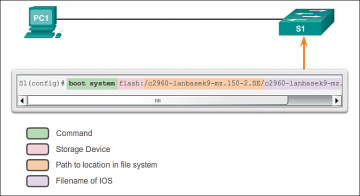
Figura 2-1 Configurare de BOOT Variabila de Mediu
Recuperarea de la un Accident de Sistem (2.1.1.,2)
încărcătorul de încărcare oferă acces la comutator dacă sistemul de operare nu poate fi utilizat din cauza fișierelor de sistem lipsă sau deteriorate. Încărcătorul de boot are o linie de comandă care oferă acces la fișierele stocate în memoria flash.
încărcătorul de boot poate fi accesat printr-o conexiune consolă folosind acești pași:

Pasul 1. Conectați un cablu de consolă de la PC la portul consolei switch. Configurați software-ul de emulare a terminalului pentru a vă conecta la comutator.
Pasul 2. Deconectați cablul de alimentare al comutatorului.
Pasul 3., Reconectați cablul de alimentare la comutator și în 15 secunde apăsați și mențineți apăsat butonul Mode în timp ce LED-ul sistemului încă clipește verde.
Pasul 4. Continuați să apăsați butonul Mode până când LED-ul sistemului devine scurt chihlimbar și apoi verde solid; apoi eliberați butonul Mode.
Pasul 5. Comutatorul încărcătorului de încărcare: promptul apare în software-ul de emulare a terminalului de pe PC.linia de comandă a încărcătorului de boot acceptă comenzi pentru formatarea sistemului de fișiere flash, reinstalarea software-ului sistemului de operare și recuperarea după o parolă pierdută sau uitată., De exemplu, comanda dir poate fi utilizată pentru a vizualiza o listă de fișiere dintr-un director specificat, așa cum se arată în figura 2-2.
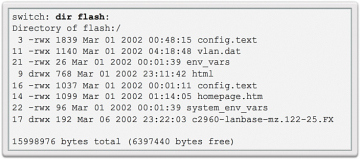
figura 2-2 listarea director în Boot Loader
comutator LED indicatori (2.1.1.3)
Cisco Catalyst switch-uri au mai multe LED-uri de stare lumini indicatoare. Puteți utiliza LED-urile de comutare pentru a monitoriza rapid activitatea comutatorului și performanța acestuia. Comutatoarele diferitelor modele și seturi de caracteristici vor avea LED-uri diferite, iar amplasarea lor pe panoul frontal al comutatorului poate varia, de asemenea.,
figura 2-3 arată LED-urile de comutare și butonul Mode pentru un comutator Cisco Catalyst 2960. Butonul Mod este utilizat pentru a comuta prin starea portului, duplex port, viteza portului și starea PoE (dacă este acceptată) a LED-urilor de port.
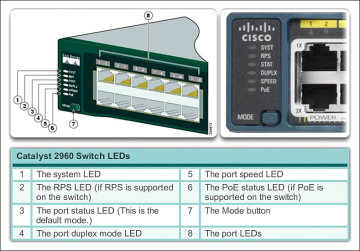
figura 2-3 Cisco 2960 LED-uri de comutare
tabel 2-1 conține scopul Cisco 2960 comutator LED indicatori, și semnificația culorilor lor.,
Tabel 2-1 Scopul de Switch Cisco Led-uri
|
Sistem de LED-uri |
Arată dacă sistemul primește energie și funcționează corespunzător. Dacă LED-ul este oprit, înseamnă că sistemul nu este alimentat. Dacă LED-ul este Verde, sistemul funcționează normal. Dacă LED-ul este chihlimbar, sistemul primește putere, dar nu funcționează corect. |
|
sistemul de alimentare Redundant (RPS) LED |
afișează starea RPS. Dacă LED-ul este oprit, RPS este oprit sau nu este conectat corect., Dacă LED-ul este verde, RPS este conectat și gata să furnizeze energie de rezervă. Dacă LED-ul clipește verde, RPS-ul este conectat, dar nu este disponibil, deoarece furnizează energie unui alt dispozitiv. Dacă LED-ul este chihlimbar, RPS este în modul de așteptare sau într-o stare de defecțiune. Dacă LED-ul clipește chihlimbar, sursa de alimentare internă din comutator a eșuat, iar RPS furnizează energie. |
|
LED stare Port |
indică faptul că modul stare port este selectat atunci când LED-ul este verde.Acesta este modul implicit., Când este selectat, LED-urile de port vor afișa culori cu semnificații diferite. Dacă LED-ul este oprit, nu există nicio legătură sau portul a fost închis administrativ. Dacă LED-ul este verde, este prezentă o legătură. Dacă LED-ul clipește verde, există activitate și portul trimite sau primește date. Dacă LED-ul este alternativ verde-chihlimbar, există o eroare de legătură. Dacă LED-ul este chihlimbar, portul este blocat pentru a se asigura că o buclă nu există în domeniul de redirecționare și nu transmite date (de obicei, porturile vor rămâne în această stare pentru primele 30 de secunde după ce au fost activate)., În cazul în care LED-ul este intermitent chihlimbar, portul este blocat pentru a preveni o posibilă buclă în domeniul de redirecționare. |
|
LED Duplex port |
indică modul duplex port este selectat atunci când LED-ul este verde. Când este selectat, LED-urile de port care sunt oprite sunt în modul semi-duplex. Dacă LED-ul portului este verde, portul este în modul full-duplex. |
|
LED viteza portului |
indică modul viteza portului este selectat. Când este selectat, LED-urile de port vor afișa culori cu semnificații diferite. Dacă LED-ul este oprit, portul funcționează la 10 Mb/s., Dacă LED-ul este verde, portul funcționează la 100 Mb/S. Dacă LED-ul clipește verde, portul funcționează la 1000 Mb/s. |
|
Power over Ethernet (PoE) Mode LED |
dacă PoE este acceptat, va fi prezent un LED Poe mode. Dacă LED-ul este oprit, indică faptul că modul PoE nu este selectat și niciunul dintre porturi nu a fost alimentat sau plasat într-o stare de eroare. Dacă LED-ul clipește chihlimbar, modul PoE nu este selectat, dar cel puțin unuia dintre porturi i s-a refuzat alimentarea sau are o eroare PoE., Dacă LED-ul este verde, indică modul PoE este selectat și LED-urile de port va afișa culori cu semnificații diferite. Dacă LED-ul portului este oprit, PoE este oprit. Dacă LED-ul portului este verde, PoE este furnizat unui dispozitiv. Dacă LED-ul portului este alternativ verde-chihlimbar, PoE este refuzat deoarece furnizarea de energie dispozitivului alimentat va depăși capacitatea de alimentare a comutatorului. Dacă LED-ul clipește chihlimbar, PoE este oprit din cauza unei defecțiuni. Dacă LED-ul este chihlimbar, PoE pentru port a fost dezactivat . |
Pregătirea de Bază pentru Comutator de Management (2.1.1.,4)
pentru a pregăti un comutator pentru accesul la gestionarea de la distanță, comutatorul trebuie să fie configurat cu o adresă IP și o mască de subrețea. Rețineți că pentru a gestiona comutatorul dintr-o rețea la distanță, comutatorul trebuie configurat cu un gateway implicit. Acest lucru este foarte similar cu configurarea informațiilor despre adresa IP pe dispozitivele gazdă. În figura 2-4, interfeței virtuale switch (SVI) de pe S1 ar trebui să i se atribuie o adresă IP. SVI este o interfață virtuală, nu un port fizic pe comutator.,
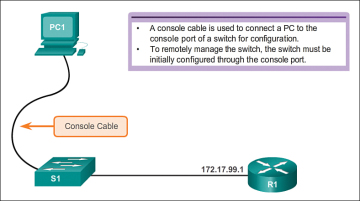
figura 2-4 pregătirea pentru gestionarea comutatoarelor de la distanță
SVI este un concept legat de VLAN-uri. VLAN-urile sunt grupuri logice numerotate cărora li se pot atribui porturi fizice. Configurațiile și setările aplicate unui VLAN sunt, de asemenea, aplicate tuturor porturilor atribuite acelui VLAN.
în mod implicit, comutatorul este configurat pentru a avea gestionarea comutatorului controlată prin VLAN 1. Toate porturile sunt atribuite în mod implicit VLAN 1. Din motive de securitate, se consideră o bună practică utilizarea unui VLAN altul decât VLAN 1 pentru administrarea VLAN., În plus, este, de asemenea, o bună practică utilizarea unui VLAN care nu este utilizat de dispozitivele finale, cum ar fi utilizatorii și imprimantele.
Configurarea accesului de gestionare a comutatoarelor de bază cu IPv4 (2.1.1.5)

Pasul 1. Configurați interfața de gestionare.o adresă IP și o mască de subrețea este configurată pe svi de gestionare a comutatorului din modul de configurare a interfeței VLAN. Așa cum se arată în tabelul 2-2, comanda interfață vlan 99 este utilizată pentru a intra în modul de configurare a interfeței. Comanda adresei ip este utilizată pentru a configura adresa IP., Comanda fără oprire permite interfața.
Tabel 2-2 Configura Switch-Interfata de Administrare
|
Intra în modul global de configurare. |
S1# configurare terminal |
|
introduceți modul de configurare a interfeței pentru SVI. |
S1(config)# interfață vlan 99 |
|
configurați adresa IP a interfeței de management. |
S1(config-if)# adresa ip 172.17.99.11 255.255.0.0 |
|
activați interfața de management., |
S1(config-if)# fără oprire |
|
reveniți la modul EXEC privilegiat. |
S1(config-if)# end |
|
Salvați de funcționare config la startupconfig. |
S1# copy running-config startup-config |
Pasul 2. Configurați Gateway-ul implicit.
- comutatorul trebuie configurat cu un gateway implicit dacă comutatorul va fi gestionat de la distanță din rețelele care nu sunt conectate direct., Gateway-ul implicit este primul dispozitiv Layer 3 (cum ar fi un router) din aceeași rețea VLAN de administrare la care se conectează comutatorul. Comutatorul va transmite pachetele IP cu adrese IP de destinație în afara rețelei locale către gateway-ul implicit. Așa cum se arată în tabelul 2-3 și figura 2-5, R1 este gateway-ul implicit pentru S1. Interfața de pe R1 conectată la comutator are adresa IP 172.17.99.1. Această adresă este adresa implicită a gateway-ului pentru S1.,
Tabel 2-3 Comenzi pentru a Configura un Comutator Default Gateway
|
Intra în modul global de configurare. |
S1# configurați terminalul |
|
configurați gateway-ul implicit al comutatorului. |
S1(config)# IP default-gateway 172.17.99.1 |
|
reveniți la modul EXEC privilegiat. |
S1(config)# end |
|
Salvați configurația care rulează în configurația de pornire., |
S1# copy running-config startup-config |
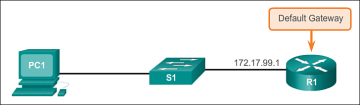
Figura 2-5 Configurarea Switch-Default Gateway
- Pentru a configura gateway-ul implicit pentru a comuta, folosesc ip default-gateway comanda. Introduceți adresa IP a gateway-ului implicit. Gateway-ul implicit este adresa IP a interfeței routerului la care se conectează comutatorul. Utilizați următoarea comandă pentru a face o copie de rezervă a configurației: copy running-config startup-config.
Pasul 3. Verificați configurația.,
-
așa cum se arată în figura 2-6, comanda scurtă afișare interfață ip este utilă atunci când se determină starea interfețelor fizice și virtuale. Ieșirea prezentată în figura 2-6 confirmă faptul că interfața VLAN 99 a fost configurat cu o adresă IP și o mască de subrețea, și că FastEthernet Port Fa0/18 a fost atribuit VLAN 99 interfață de management. Ambele interfețe sunt acum „up / up” și operaționale.
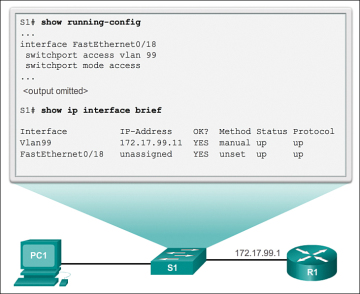
figura 2-6 Verificarea configurației interfeței de gestionare a comutatoarelor